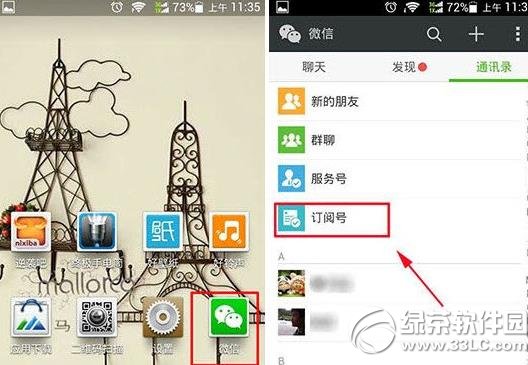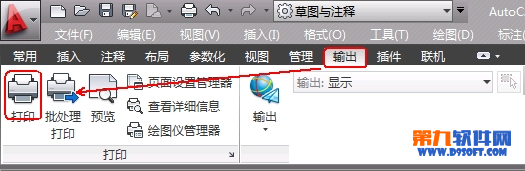萬盛學電腦網 >> 圖文處理 >> 美圖秀秀教程 >> 美圖秀秀巧將枯黃變翠綠
美圖秀秀巧將枯黃變翠綠
連續的陰霾之後,我們終於感受到了吹面不寒楊柳風的春天氣息。可是外出游玩時小編發現,在草木植被中只能看到零星的綠色,拍出來的照片也無踏青的感覺。好在可以用美圖秀秀中的局部變色筆畫筆,將枯黃一抹變翠綠,就能輕松打造生機勃勃的春天景象咯!

圖1
枯黃的草木不但變成了綠色,而且整個畫面中的色彩也變得明艷起來,是不是很有春天的感覺呀?趕緊來學習一下吧:
1、在“美圖秀秀”中打開待處理的照片。在“美化”菜單下點擊“局部變色筆”功能,使用綠色畫筆塗抹枯黃的草地。
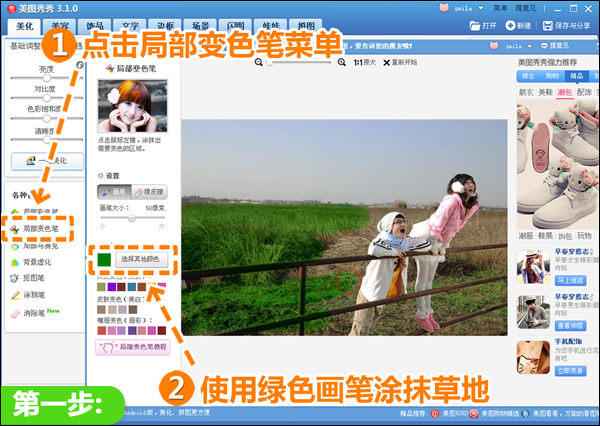
圖2
2、繼續在“局部變色筆”編輯框中,使用藍色畫筆兩次塗抹天空,再使用粉色畫筆塗抹女生的衣服和鞋子。按照原圖的需要可以多次塗抹,完成後點擊“應用”。
三聯推薦:點擊 免費下載美圖秀秀 查看更多美圖秀秀教程
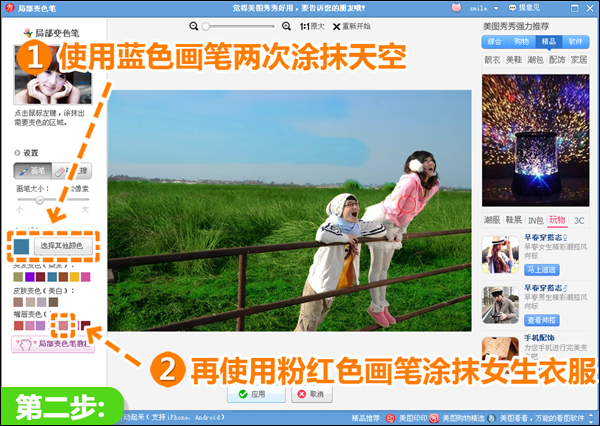
圖3
3、返回“美化”菜單下,在“基礎調整”中適當調高照片亮度及對比度。然後點擊“影樓”分類,使用透明度為50%的“粉紅佳人”特效。
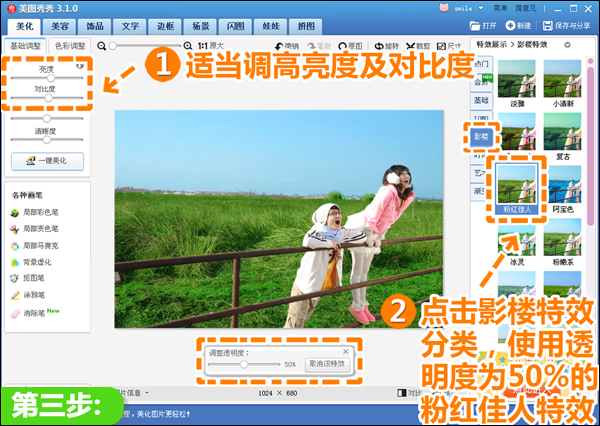
圖4
4、最後點擊“時尚”分類,使用透明度為70%的“亮紅”特效即可。
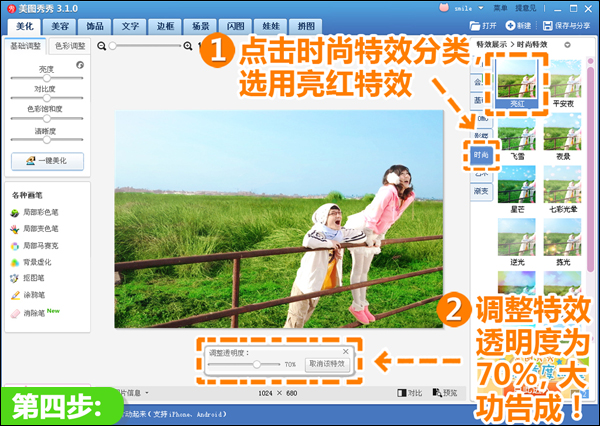
圖5
簡單的畫筆塗抹,外加使用一鍵特效來調色,景象蕭條的照片就立即煥然一新啦!如果有去春游拍的一些照片,趕緊試著處理一下吧!而且這個方法對一些色彩暗沉照片的增色處理也很適用哦!
美圖秀秀教程排行
軟件知識推薦
相關文章
copyright © 萬盛學電腦網 all rights reserved